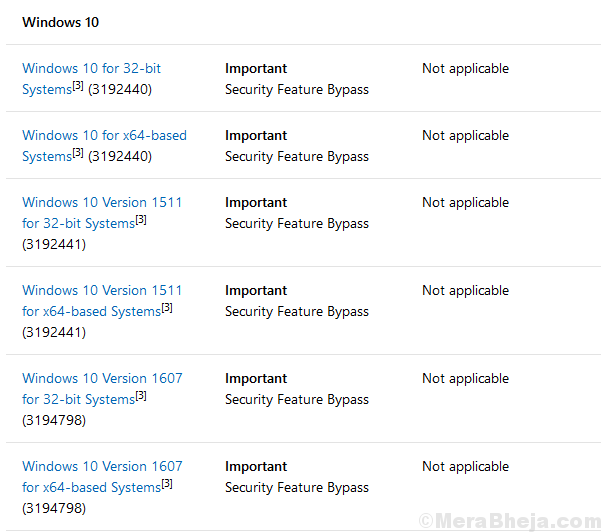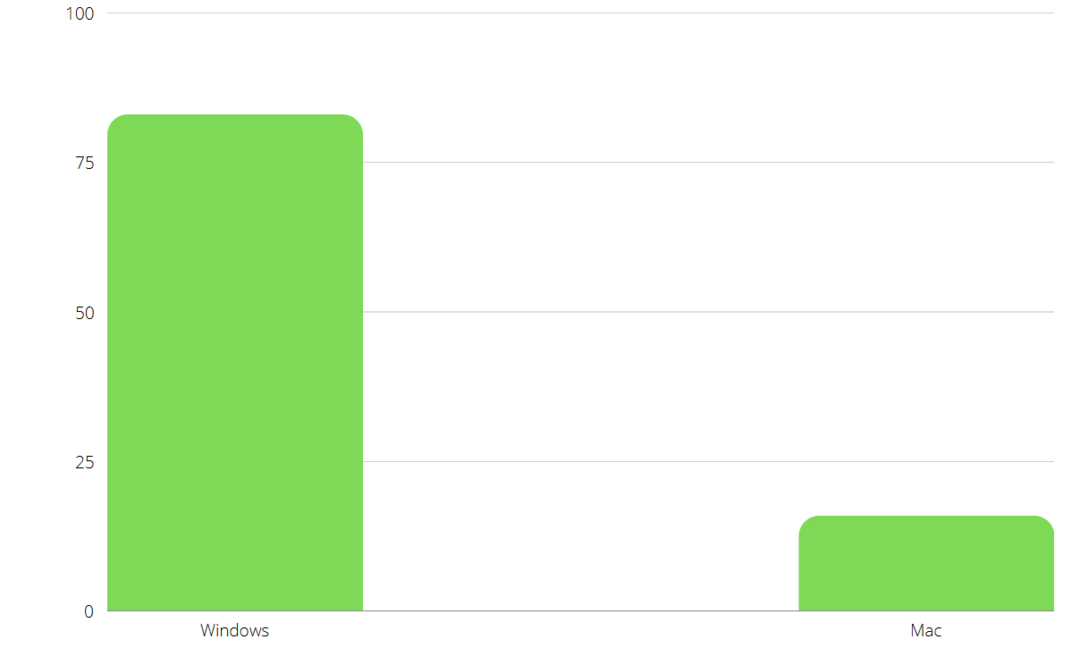De karan
Muitos usuários relataram um erro assim que inicializaram o PC:
Erro fatal C0000022.
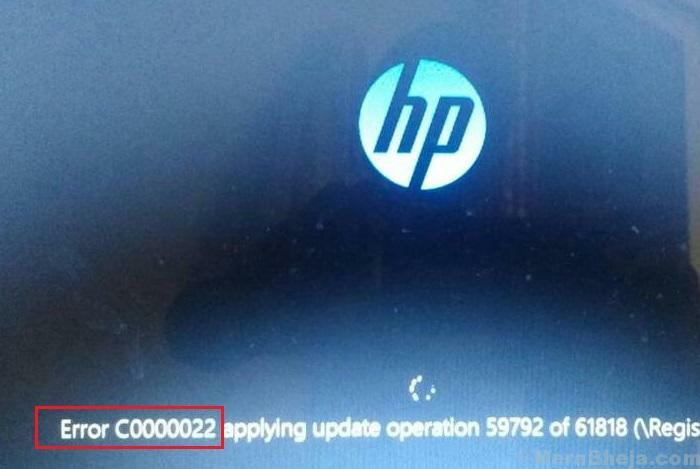
Este erro é específico para sistemas HP e não permite que os usuários inicializem o sistema no modo normal. No entanto, podemos entrar no sistema em modo de recuperação.
Causa
1] Um determinado Windows Update pode não ter sido instalado corretamente.
2] Uma falha de hardware.
3] Malware ou antivírus pode ter causado a corrupção de arquivos.
Tentaremos a seguinte solução de problemas um por um:
Solução 1] Reinicialização total
No caso de laptops, uma reinicialização a frio pode ajudar com o problema.
1] DESLIGUE o sistema e desconecte o cabo de alimentação e a bateria.
2] Pressione o botão Power por 30-40 segundos e deixe os capacitores do sistema descarregarem.
3] Agora conecte o cabo de alimentação e tente inicializar o sistema.
Solução 2] Restauração do sistema
A Restauração do sistema só funcionaria se um ponto de restauração fosse criado com bastante antecedência.
1] Assim que você ligar o sistema, continue pressionando F11 para inicializar o sistema no modo de recuperação.
Nota: - Você também pode tentar inicializar no modo de recuperação automática usando as etapas a seguir: -
- Desligue o PC usando o botão liga / desliga.
- Agora, ligue-o usando o botão liga / desliga e assim que o logotipo aparecer, basta pressionar o botão liga / desliga e mantê-lo pressionado por 5 segundos para desligá-lo completamente com força.
- Repita o processo 2 a 3 vezes até que a mensagem de preparação de reparo automático apareça na tela.
2] Agora, selecione Resolver problemas >> Opções avançadas.
3] Escolha Restauração do sistema da lista.
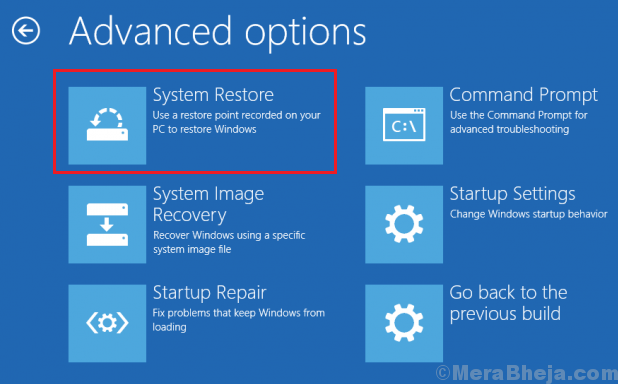
4] Selecione o ponto de restauração e confirme o mesmo.
5] Deixe o processo de Restauração do Sistema ser executado e reinicie o sistema. Aqui está o detalhado procedimento para realizar uma restauração do sistema.

Verifique se isso funciona ou inicialize o sistema no Modo de segurança para prosseguir com o restante da solução de problemas. Aqui está o procedimento para inicializar um sistema Windows 10 no modo de segurança.
Solução 3] Execute a varredura SFC
Depois de inicializar o sistema no Modo de segurança, prossiga com uma varredura SFC que pode ajudar a reparar arquivos ausentes ou corrompidos. Aqui está o procedimento para uma varredura SFC.

Solução 4] Instale as atualizações do Windows manualmente
A principal causa do problema são as atualizações do Windows com falha. Aqui está o procedimento para atualizar o sistema manualmente. Obviamente, isso precisa ser feito após inicializar o sistema no Modo de segurança.

Solução 5] Execute uma verificação CHKDSK
Uma das causas do problema é a falha de hardware. Este hardware problemático pode ser o disco rígido neste caso.

Solução 6] Instale a atualização mais recente do Boletim de Segurança da Microsoft
A atualização mais recente do Boletim de Segurança da Microsoft pode ser instalada a partir de aqui. Selecione a versão mais recente para Windows 10.